f12或ctrl+点击可跳转到定义处;2. alt+左箭头返回上一位置,alt+右箭头前进;3. shift+f12查找所有引用;4. ctrl+shift+o跳转到当前文件符号;5. ctrl+g跳转到指定行;6. 使用面包屑导航快速定位代码结构;7. 代码折叠用ctrl+shift+[或],全部折叠用ctrl+k ctrl+0,展开用ctrl+k ctrl+j;8. 自定义快捷键可通过“键盘快捷方式”设置;9. 快捷键无效可能因冲突、键盘布局或插件问题;10. 其他技巧包括使用minimap、outline视图和书签(ctrl+k ctrl+k添加,ctrl+k ctrl+n下一,ctrl+k ctrl+p上一)进行高效导航,掌握这些方法能显著提升开发效率。
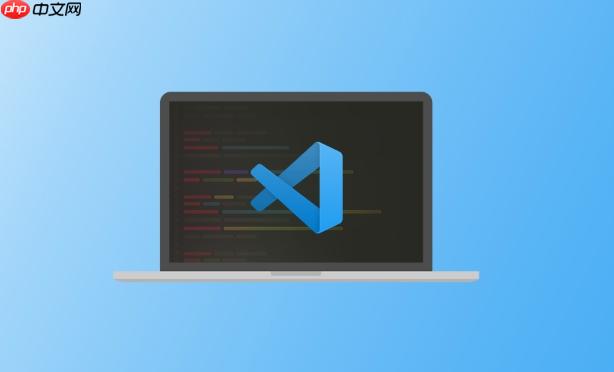
VSCode提供了多种快捷键,可以帮助开发者快速在代码中跳转,提高开发效率。掌握这些快捷键,能让你在代码海洋中穿梭自如。
VSCode代码导航快捷键的高效使用
快速跳转到定义处:告别鼠标点击
F12(或
Ctrl + 点击): 这是最常用的快捷键之一。将光标放在变量、函数、类名上,按下
F12,就能直接跳转到它的定义位置。如果定义在其他文件中,VSCode会自动打开该文件并定位到相应行。有时候,一个符号可能有多个定义,VSCode会弹出一个列表供你选择。
返回上一次光标位置:时光倒流
Alt + 左箭头(或
Ctrl + -): 在代码中跳转后,想回到之前的位置?
Alt + 左箭头就是你的时光机。可以多次使用,回到更早之前的光标位置。
Alt + 右箭头(或
Ctrl + Shift + -) 则可以前进,回到后来跳转的位置。这个功能在调试代码或者阅读复杂逻辑时非常实用。
查找所有引用:追根溯源
Shift + F12: 想知道一个变量、函数、类在哪些地方被使用过?
Shift + F12可以快速查找所有引用。VSCode会在侧边栏显示一个列表,列出所有引用该符号的文件和行号。点击列表中的条目,就能直接跳转到相应的代码位置。这对于理解代码的依赖关系和进行重构非常有用。
跳转到符号:一览全局
Ctrl + Shift + O: 这个快捷键可以快速跳转到当前文件中的任何符号(变量、函数、类等)。按下
Ctrl + Shift + O,VSCode会弹出一个搜索框,输入符号名称,就能快速定位到该符号。这对于在大型文件中快速查找特定代码块非常方便。
跳转到行:精准定位
Ctrl + G: 直接跳转到指定行号。按下
Ctrl + G,输入行号,就能快速定位到该行。这在调试错误或者根据错误日志查找代码时非常有用。
使用面包屑导航:清晰的上下文
VSCode编辑器顶部通常会显示一个“面包屑”导航栏,显示当前文件的路径和当前光标所在的代码结构(例如,类名、函数名)。点击面包屑上的任何一个元素,就能快速跳转到该元素对应的代码位置。
代码折叠:化繁为简
虽然不是直接的跳转,但代码折叠可以帮助你更清晰地浏览代码,更快地找到目标代码块。可以使用
Ctrl + Shift + [折叠当前区域的代码,
Ctrl + Shift + ]展开当前区域的代码。也可以使用
Ctrl + K Ctrl + 0折叠所有代码,
Ctrl + K Ctrl + J展开所有代码。
如何自定义快捷键?
VSCode的快捷键是可以自定义的。打开
文件 -> 首选项 -> 键盘快捷方式,可以搜索你想要修改的快捷键,然后进行自定义。例如,你可以将
跳转到定义的快捷键修改为你更习惯的按键组合。
为什么有些快捷键不起作用?
- 冲突: 可能与其他插件或操作系统的快捷键冲突。检查一下是否有其他程序占用了该快捷键。
- 键盘布局: 键盘布局可能影响快捷键的识别。尝试切换到英文键盘布局。
- 插件问题: 某些插件可能会覆盖或修改VSCode的默认快捷键。尝试禁用插件,看看是否能解决问题。
除了快捷键,还有哪些导航技巧?
- 使用代码地图: VSCode的 Minimap(代码地图)可以帮助你快速浏览整个文件,点击 Minimap 上的不同区域,就能快速跳转到相应的代码位置。
- 使用 Outline 视图: Outline 视图可以显示当前文件的代码结构,点击 Outline 视图中的元素,就能快速跳转到该元素对应的代码位置。
-
使用书签: 在代码中添加书签,可以快速回到重要的代码位置。使用
Ctrl + K Ctrl + K
添加书签,使用Ctrl + K Ctrl + N
跳转到下一个书签,使用Ctrl + K Ctrl + P
跳转到上一个书签。
熟练掌握这些快捷键和导航技巧,可以显著提高你的代码阅读和编写效率。不要害怕尝试和自定义,找到最适合你的工作方式。






























